資料匯出
資料匯出函數可將資料負載資料匯出至 CSV 檔案。
函數選項
• 「描述」- 函數描述。
• 「匯出檔案名稱」- 設定要匯出之 CSV 檔案的檔案名稱。預設檔案名稱為 data.csv
• 「匯出選項」- 指定要用於 CSV 檔案的匯出格式。可匯出標準 CSV 或 Excel 格式的 CSV 檔案。
• 「包括 BOM」- 將 UTF-8 位元組順序標記 (BOM) 新增至 CSV 檔案的開頭。
欲建立資料匯出函數
1. 在「函數」面板上,按一下  。「新建函數」對話方塊即會開啟。
。「新建函數」對話方塊即會開啟。
 。「新建函數」對話方塊即會開啟。
。「新建函數」對話方塊即會開啟。2. 從下拉清單中選取「資料匯出」。
3. 輸入函數名稱,然後按一下「下一步」。
4. 在「匯出檔案名稱」下,鍵入要匯出之 CSV 檔案的名稱。
5. 在「匯出選項」下,選取要用於匯出 CSV 檔案的格式。
6. 按一下「完成」。
函數即會新增至「函數」面板。
使用函數匯出 CSV 資料
1. 在「函數」面板中,將事件繫結至函數的 Export 服務,例如按鈕小器具的 Clicked 事件。
2. 將資料負載內容從混搭中的服務、函數或小器具繫結至函數的 Data 內容。下列範例顯示用於從服務匯出資料之資料匯出函數的繫結:
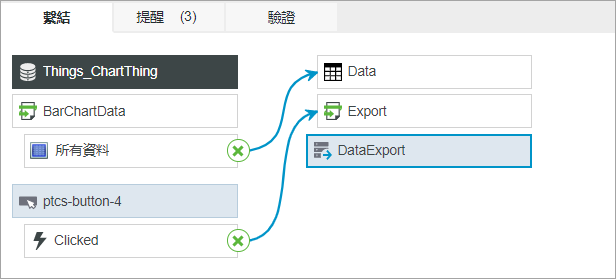
3. 或者,欲動態配置函數,請建立與 ExportFileName、ExportOption 及 MissingDataMessage 內容的繫結。
4. 按一下「儲存」,然後按一下「檢視混搭」。
在執行時間觸發繫結事件后,資料負載資料會匯出至 CSV 檔案。
內容
內容 | 描述 | 基礎類型 | 預設值 | 可繫結? (Y/N) | 可當地語系化? (Y/N) |
|---|---|---|---|---|---|
Data | 資料負載輸入,允許使用者繫結小器具、函數和服務中的資料。 | Infotable | n/a | Y | N |
Export | 服務,可將繫結資料匯出為 CSV 檔案。 | 服務 | n/a | Y | N |
ExportFileName | 設定 CSV 檔案的名稱。 | STRING | data | Y | N |
ExportOption | 設定 CSV 檔案類型。選項:「CSV 標準」和「CSV Excel 格式」。 | STRING | n/a | Y | N |
MissingDataMessage | 指定當遺失此函數的資料時,混搭執行時間記錄檔中顯示的訊息。 | STRING | n/a | Y | N |